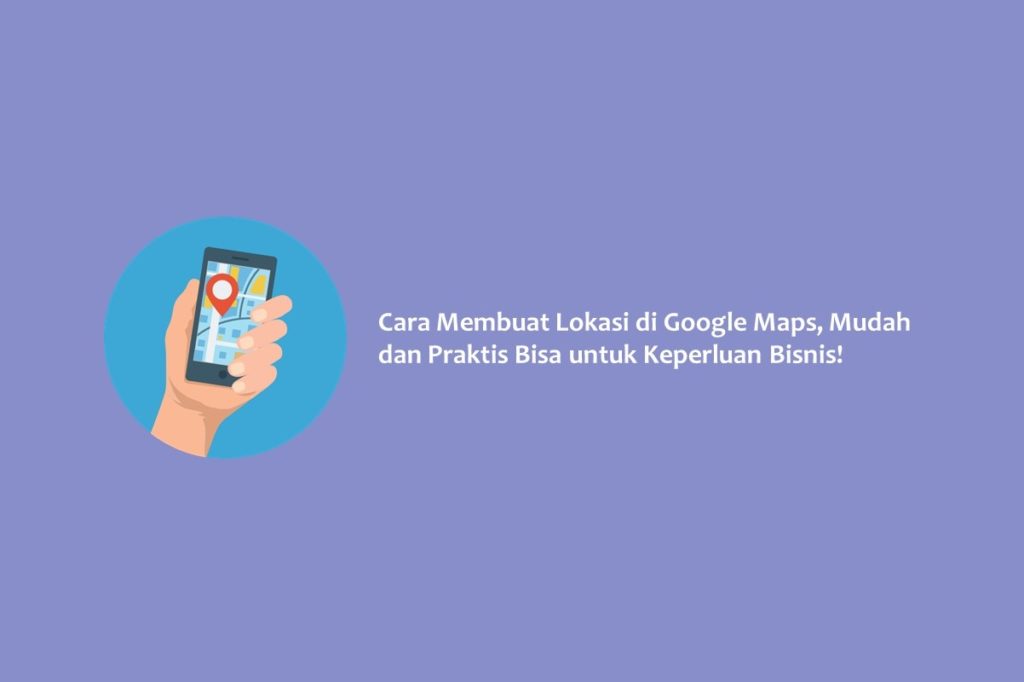Cara membuat lokasi di Google Maps, baik itu untuk bisnis atau hanya lokasi rumah, tidak serumit seperti yang dibayangkan, lho.
Pengguna perangkat Android pastinya sudah tidak asing lagi dengan yang namanya Google Maps. Bahkan, diantara penggunanya sudah sangat akrab dengan layanan Google yang satu ini.
Google Maps merupakan layanan pemetaan web besutan Google. Dengan layanan ini, penggunanya akan lebih mudah dalam menemukan berbagai tempat. Baik itu, sekolah, instansi pemerintahan, rumah, restoran, layanan kesehatan, pasar, atau yang lainnya.
Di aplikasi ini, pengguna bisa mencari suatu tempat dalam antarmuka peta, bahkan lebih mudah lagi dengan fitur street view.
Dengan fitur-fitur yang ada, para pengguna bisa lebih mudah dalam mencari berbagai tempat secara detail.
Jika kamu ingin menambahkan lokasi kamu, baik itu tempat usaha atau rumah, kamu bisa melakukannya dengan mudah.
Google Maps menyediakan fitur yang memungkinkan penggunanya untuk menambahkan nama lokasi pada Google Maps.
Dengan menambahkan lokasi kamu, tentunya akan memudahkan pengguna Google Maps yang lainnya ketika mencari lokasi kamu.
Cara Membuat Lokasi di Google Maps
Setidaknya, ada dua metode yang bisa dilakukan untuk membuat lokasi di Google Maps. Untuk lebih jelasnya, simak artikel ini hingga tuntas, ya!
Metode Pertama
Metode-metode yang kami bagikan di bawah ini dilansir dari laman resmi Bantuan Maps. Berikut langkah-langkah yang perlu dilakukan.
- Langkah pertama, buka aplikasi Google Maps di perangkat kamu.
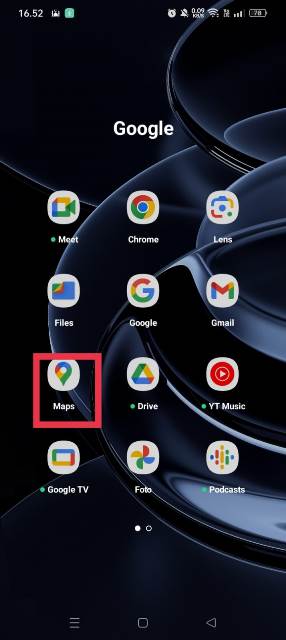
- Pastikan perangkat yang kamu gunakan terhubung ke jaringan internet yang stabil.
- Langkah selanjutnya, klik tab Beri kontribusi yang ada di bagian bawah halaman.
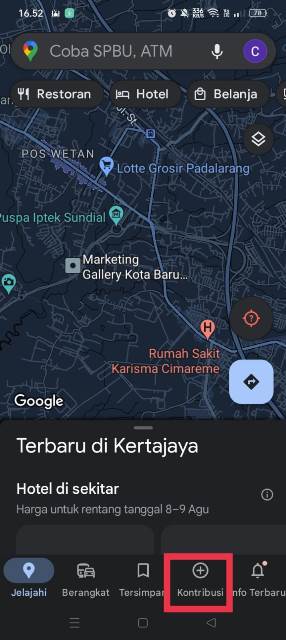
- Kemudian, klik menu Tambahkan tempat.
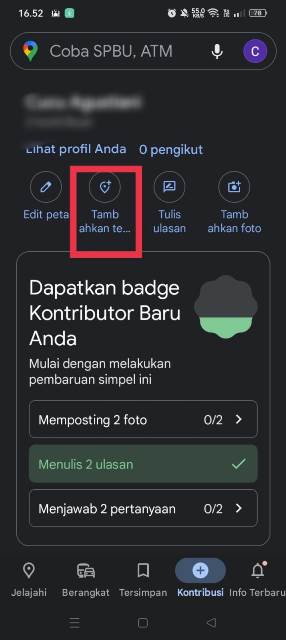
- Di halaman selanjutnya, isi informasi yang sesuai pada kolom yang tersedia.
- Setelah itu, klik tombol Kirim.
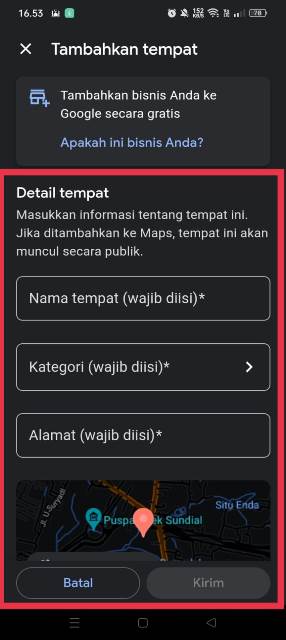
- Ikuti petunjuk pada layar hingga proses pembuatan lokasi di Google Maps selesai.
Cara Membuat Lokasi di Google Maps dengan Metode Kedua
- Pertama, buka aplikasi Google Maps.
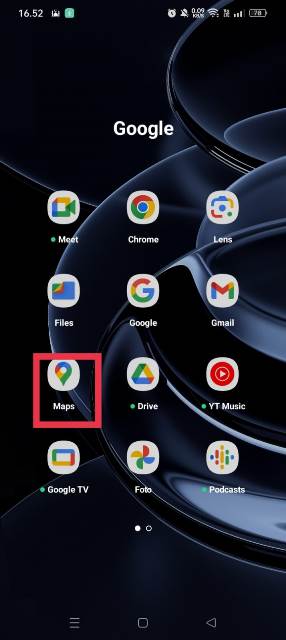
- Cari lokasi yang ingin kamu tambahkan ke Google Maps. Tandai lokasi tersebut dengan Pin.
- Klik pin merah pada lokasi kamu, kemudian, klik Tambahkan tempat.
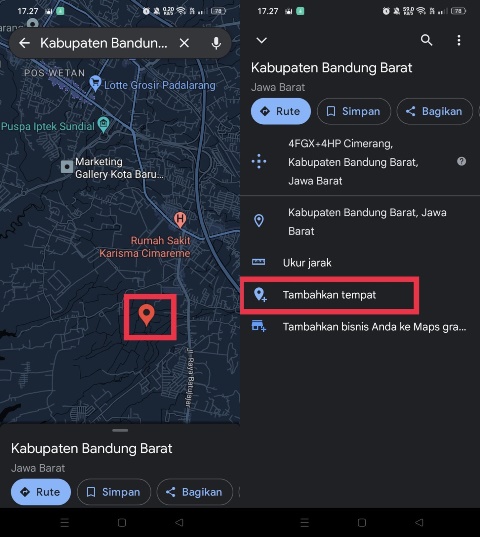
- Lakukan verifikasi pada detail lokasi yang akan ditambahkan.
- Pastikan informasi lokasi akurat dan lengkap.
- Setelah itu, pilih jenis lokasi yang sesuai. Apakah Restoran, kantor, rumah, atau lainnya.
- Selanjutnya, tambahkan nama dan deskripsi lokasi.
- Unggah foto lokasi.
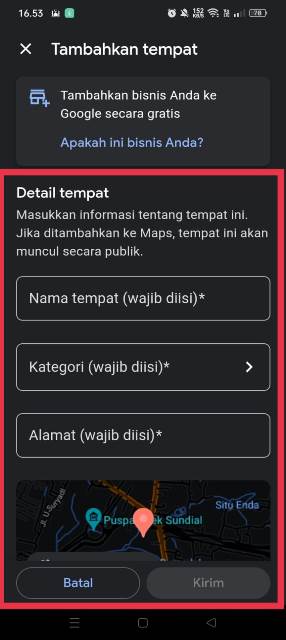
- Setelah mengisi semua informasi yang diperlukan, klik tombol Kirim.
Pada tahap ini, lokasi yang telah ditambahkan akan dikirim ke Google untuk diverifikasi terlebih dahulu sebelum ditampilkan di Google Maps.
Status verifikasi lokasi yang telah ditambahkan bisa dipantau melalui menu Kontribusi Saya pada aplikasi Google Maps.
BACA JUGA: Cara Menonaktifkan Komedi Putar Wallpaper Xiaomi di Layar Kunci
Itulah dua cara membuat atau menambahkan lokasi yang belum ada di Google Maps. Selamat mencoba dan semoga bermanfaat.